Trong kỷ nguyên số, việc phụ thuộc vào các ứng dụng trả phí với chi phí đăng ký định kỳ đang trở thành gánh nặng tài chính cho nhiều cá nhân và doanh nghiệp. Tuy nhiên, việc tìm kiếm giải pháp thay thế không nhất thiết phải đánh đổi tính năng hay hiệu suất. Thực tế, các ứng dụng mã nguồn mở ngày càng chứng tỏ sức mạnh vượt trội, cung cấp sự linh hoạt, quyền kiểm soát dữ liệu tối đa cùng với đầy đủ các tính năng thiết yếu mà không đòi hỏi bất kỳ khoản phí nào. Bài viết này sẽ giới thiệu 9 ứng dụng mã nguồn mở miễn phí hàng đầu, giúp bạn tối ưu hóa năng suất làm việc một cách hiệu quả và tiết kiệm.
1. Nextcloud: Giải Pháp Đám Mây Cá Nhân Toàn Diện
Nextcloud là một giải pháp lưu trữ đám mây và chia sẻ tệp tự host, đặt toàn bộ quyền kiểm soát dữ liệu vào tay bạn. Là một lựa chọn mã nguồn mở thay thế cho các dịch vụ phổ biến như OneDrive, Google Drive hay Dropbox, Nextcloud có thể được cài đặt trên thiết bị lưu trữ gắn mạng (NAS) tại nhà hoặc triển khai trên đám mây thông qua các nhà cung cấp dịch vụ bên thứ ba.
Một khi đã thiết lập, bạn có thể dễ dàng truy cập thư viện ảnh, tài liệu và phương tiện của mình từ bất kỳ thiết bị nào có kết nối internet. Nextcloud còn tự hào với hàng loạt công cụ cộng tác, bao gồm Nextcloud Office – một bộ ứng dụng văn phòng trực tuyến dựa trên LibreOffice, và Nextcloud Talk – cung cấp khả năng hội nghị âm thanh và video riêng tư.
2. Thunderbird: Trình Quản Lý Email Mạnh Mẽ Và Đa Năng
Thunderbird là một ứng dụng email đơn giản nhưng mạnh mẽ, có khả năng quản lý nhiều tài khoản email cùng lúc. Điều làm nên sự độc đáo của Thunderbird chính là khả năng hỗ trợ mở rộng thông qua các tiện ích bổ sung. Đây là một ứng dụng email mã nguồn mở, đa nền tảng với hệ thống lọc thư rác xuất sắc, sử dụng danh bạ của bạn hoặc phân loại bởi các bộ lọc spam dựa trên máy chủ như SpamAssassin để phát hiện thư rác.
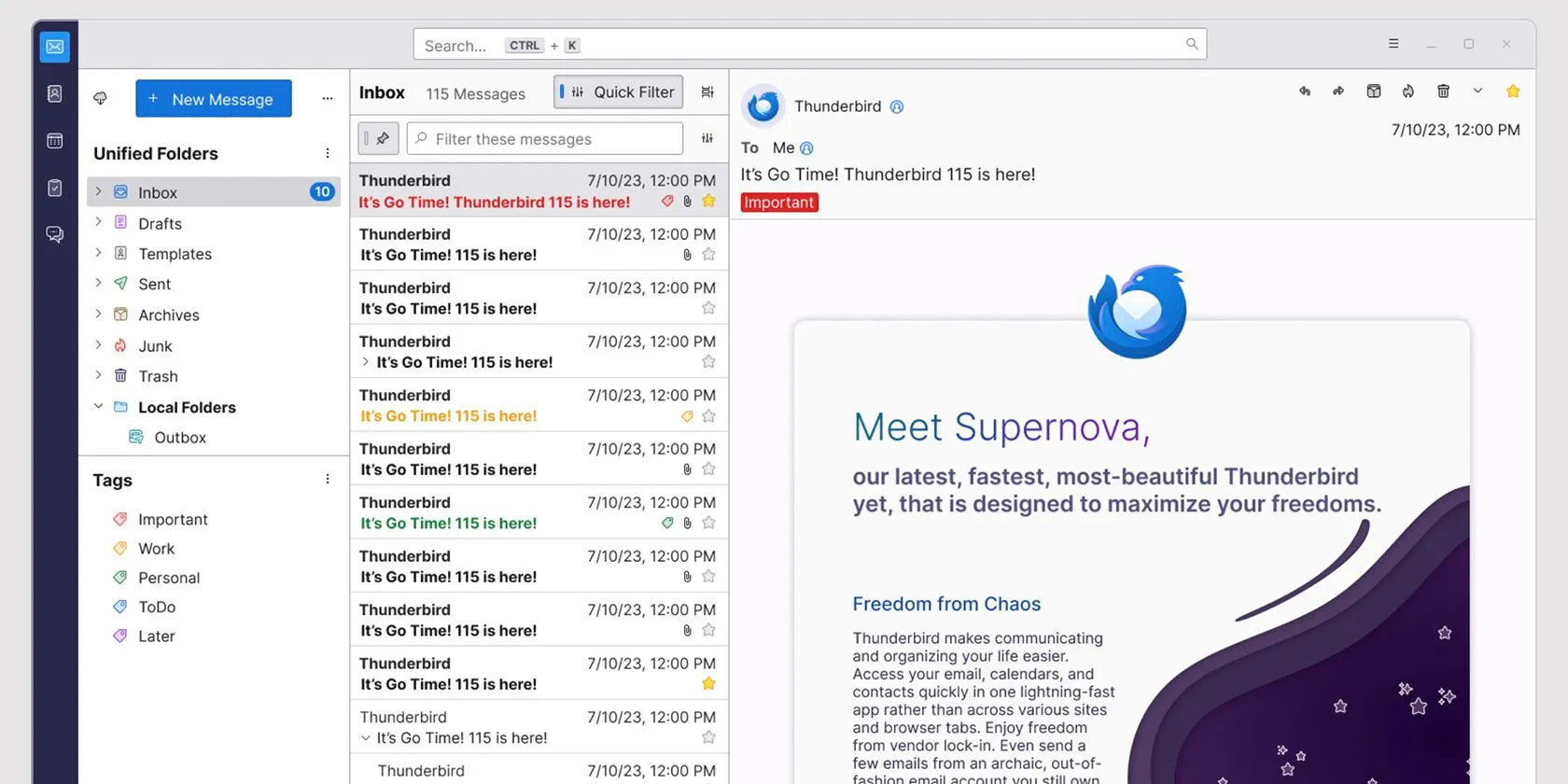 Giao diện Thunderbird với email đang mở và các tab quản lý
Giao diện Thunderbird với email đang mở và các tab quản lý
Mặc dù giao diện người dùng của Thunderbird có thể cảm thấy hơi lỗi thời so với Outlook, nhưng đây không phải là một nhược điểm lớn. Một số tính năng độc đáo của Thunderbird bao gồm:
- Email theo tab: Tải email trong các tab riêng biệt, giúp quản lý hiệu quả.
- Hộp thư hợp nhất: Kết hợp nhiều tài khoản email vào một hộp thư duy nhất để dễ dàng quản lý.
- Thư viện tiện ích mở rộng phong phú: Bổ sung thêm nhiều tính năng hữu ích.
- Trình đọc RSS tích hợp: Đọc tin tức và blog trực tiếp từ ứng dụng.
3. Zotero: Quản Lý Tài Liệu Nghiên Cứu Và Trích Dẫn Chuyên Nghiệp
Dù bạn là nhà văn, sinh viên hay nhà báo, Zotero đều giúp việc thu thập và tổ chức các tài liệu nghiên cứu cũng như tài liệu tham khảo trở nên dễ dàng. Ứng dụng này còn cung cấp khả năng tích hợp với Microsoft Word và Google Docs để quản lý trích dẫn một cách thuận tiện.
Bạn có thể thêm trích dẫn bằng cách sử dụng ứng dụng máy tính để bàn, ứng dụng di động hoặc tiện ích mở rộng trình duyệt (Zotero Connector). Tiện ích mở rộng này giúp dễ dàng thêm trích dẫn trực tiếp từ trình duyệt web, đồng thời cũng có thể chụp ảnh màn hình để tham khảo.
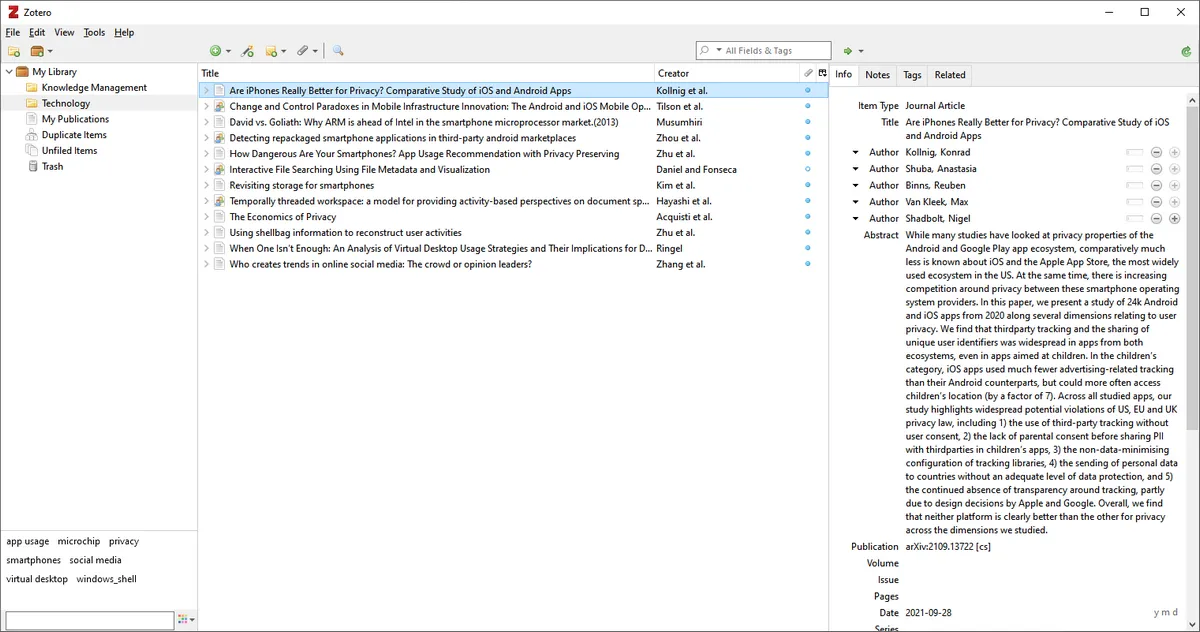 Giao diện chính Zotero hiển thị danh sách các tài liệu tham khảo và trích dẫn
Giao diện chính Zotero hiển thị danh sách các tài liệu tham khảo và trích dẫn
Zotero là một công cụ mã nguồn mở và cung cấp 300MB dung lượng lưu trữ miễn phí. Nếu cần thêm không gian, bạn có thể nâng cấp lên gói 2GB với giá 20 USD/năm hoặc không giới hạn dung lượng với giá 120 USD/năm. Nếu không muốn trả phí, Zotero cũng hỗ trợ WebDAV, cho phép bạn thêm dung lượng lưu trữ từ các dịch vụ đám mây bên thứ ba như Google Drive.
4. Joplin: Ứng Dụng Ghi Chú An Toàn Và Tối Giản
Joplin là câu trả lời mã nguồn mở cho nhu cầu về một ứng dụng ghi chú gọn gàng, lưu trữ ghi chú trực tiếp trên bộ nhớ thiết bị của bạn. Với các tính năng như web clipper cho phép lưu các trang web và ảnh chụp màn hình từ trình duyệt, đây là một lựa chọn miễn phí thay thế tuyệt vời cho Evernote.
Là một tiện ích đa nền tảng, Joplin đồng bộ hóa giữa các thiết bị thông qua các dịch vụ đám mây bên thứ ba như Nextcloud, OneDrive hoặc Dropbox, tất cả đều được bảo vệ bằng mã hóa đầu cuối. Giao diện gọn gàng và hỗ trợ Markdown khiến Joplin trở thành ứng dụng ghi chú lý tưởng cho những ai ưa thích trải nghiệm viết nhanh chóng, tối giản hơn là định dạng văn bản phức tạp. Tuy nhiên, nó cũng cung cấp nhiều tùy chọn trình chỉnh sửa văn bản để tùy chỉnh thêm.
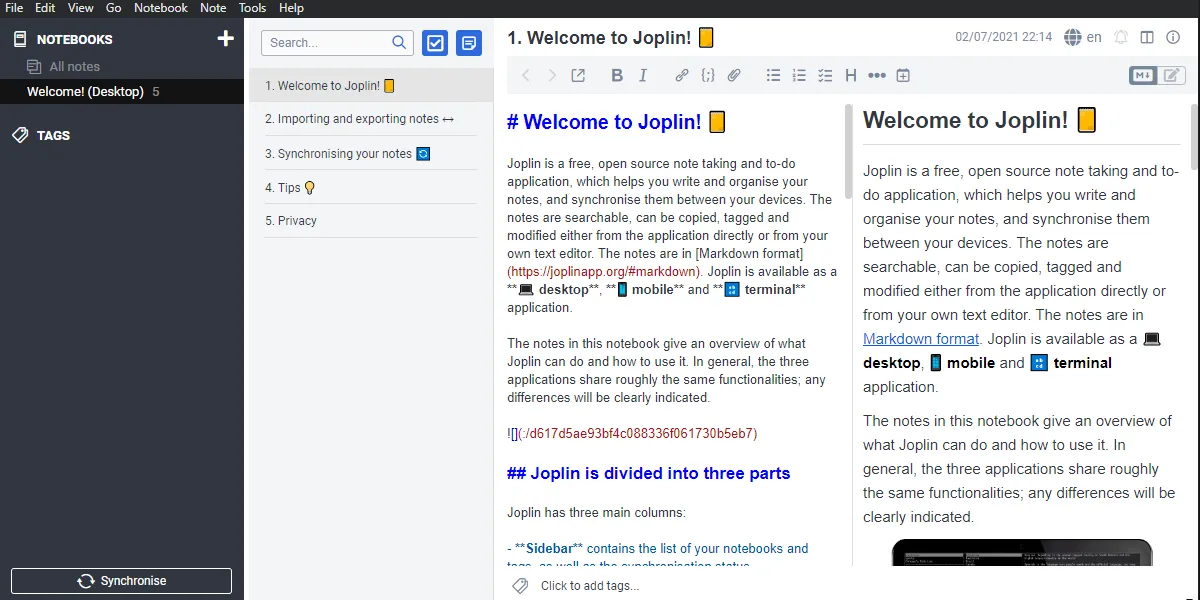 Giao diện chào mừng của Joplin với một ghi chú đang mở để chỉnh sửa, thể hiện sự tối giản
Giao diện chào mừng của Joplin với một ghi chú đang mở để chỉnh sửa, thể hiện sự tối giản
Joplin hoàn toàn miễn phí để sử dụng. Nhưng nếu bạn cần các tính năng cộng tác nhóm, bạn có thể lựa chọn một trong các gói Cloud của họ, bắt đầu từ 28.69 Euro (khoảng 30 USD) mỗi năm. Các gói này cung cấp dung lượng tệp đính kèm lớn hơn, không gian lưu trữ nhiều hơn và các tính năng cộng tác nhóm tốt hơn.
5. Cal.com: Lên Lịch Hẹn Dễ Dàng, Linh Hoạt Và Tiết Kiệm
Cal.com là một công cụ lên lịch họp mạnh mẽ và là lựa chọn thay thế cho các công cụ lịch trả phí phổ biến như Calendly. Là một công cụ mã nguồn mở, bạn có thể tự host nó và sử dụng miễn phí hoặc chọn giải pháp được host bởi Cal.com.
Giống như các công cụ lên lịch khác, Cal.com cho phép bạn kết nối với lịch cá nhân/công việc, thiết lập thời gian khả dụng và chia sẻ liên kết cuộc họp. Với sự hỗ trợ cho hơn 8 ứng dụng lịch và hơn 15 công cụ hội nghị truyền hình, Cal.com giúp việc lên lịch họp trở nên đơn giản và linh hoạt.
6. Screenity: Quay Màn Hình Nâng Cao Dành Cho Trình Duyệt
Nếu bạn yêu thích Loom, chắc chắn bạn sẽ thích Screenity – một tiện ích mở rộng ghi hình màn hình mã nguồn mở dành cho các trình duyệt dựa trên Chromium như Google Chrome, Edge, v.v. Screenity cho phép bạn ghi lại màn hình cùng với camera mà không giới hạn, đồng thời cung cấp các công cụ chú thích để thêm văn bản, mũi tên, hình dạng và nhiều hơn nữa vào bản ghi của bạn. Hơn nữa, nó hỗ trợ nền camera được hỗ trợ bởi AI để nâng cao video của bạn.
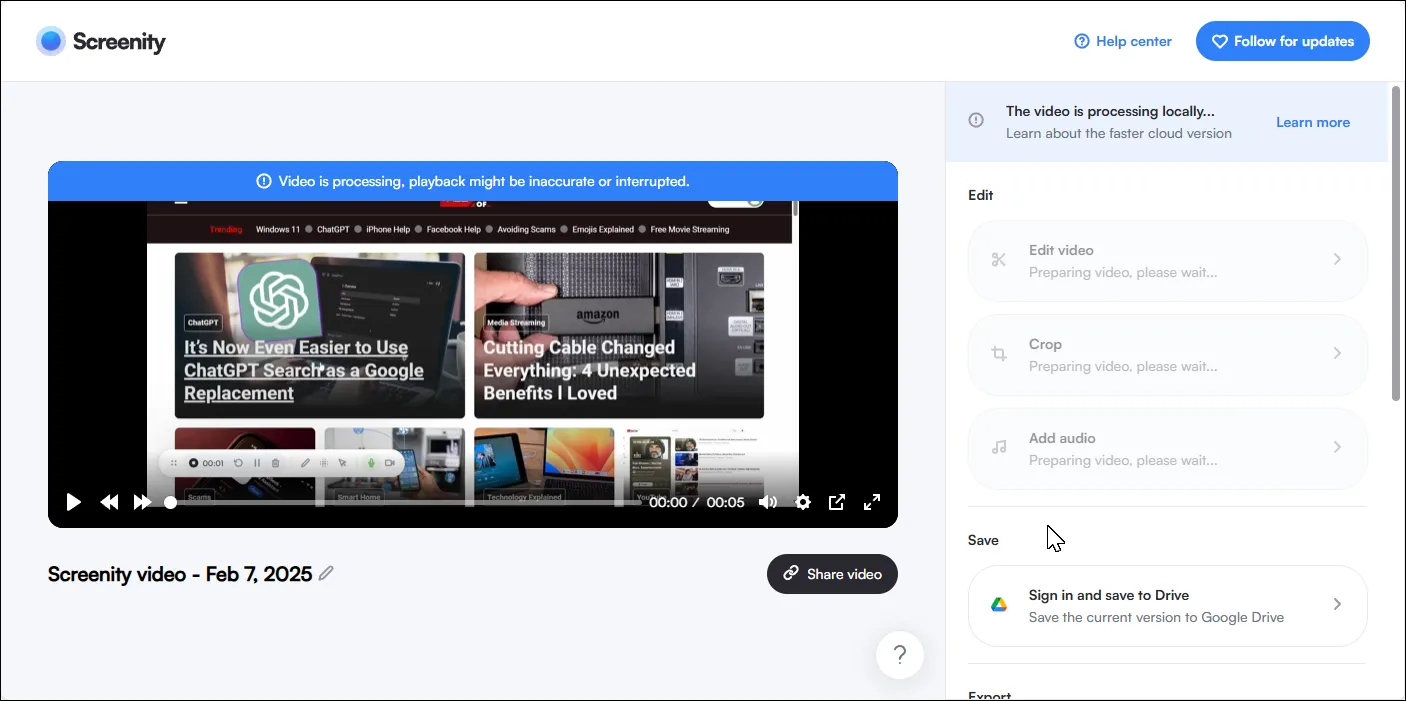 Giao diện Screenity hiển thị màn hình đã quay cùng các công cụ chú thích và chỉnh sửa video
Giao diện Screenity hiển thị màn hình đã quay cùng các công cụ chú thích và chỉnh sửa video
Một tính năng nổi bật của Screenity là trình chỉnh sửa video tích hợp, cho phép bạn cắt, chỉnh sửa, tắt tiếng, crop hoặc thêm âm thanh vào bản ghi. Bạn cũng có thể lưu video trực tiếp vào Google Drive hoặc tải xuống dưới định dạng .mp4 hoặc .webm. Mặc dù Screenity không cung cấp tính năng chia sẻ liên kết trực tiếp như Loom, bạn vẫn có thể sử dụng tích hợp Google Drive để lưu trữ video trên đám mây và tạo liên kết chia sẻ.
7. ShareX: Công Cụ Chụp Ảnh Màn Hình Mạnh Mẽ Trên Windows
Nếu Screenity xuất sắc trong việc quay màn hình, thì ShareX là công cụ hàng đầu để chụp ảnh màn hình trên Windows. Nó có khả năng tùy biến cao, tích hợp nhiều tính năng hữu ích và hoàn toàn miễn phí.
ShareX cung cấp một loạt các tùy chọn chụp màn hình. Nó còn tích hợp trình tạo GIF, một công cụ quay màn hình tốt, một trình chỉnh sửa hình ảnh xuất sắc với các công cụ thiết yếu, một công cụ xóa ma thuật để loại bỏ các yếu tố không mong muốn hoặc che thông tin nhạy cảm và hỗ trợ nhận dạng ký tự quang học (OCR) để sao chép văn bản từ hình ảnh.
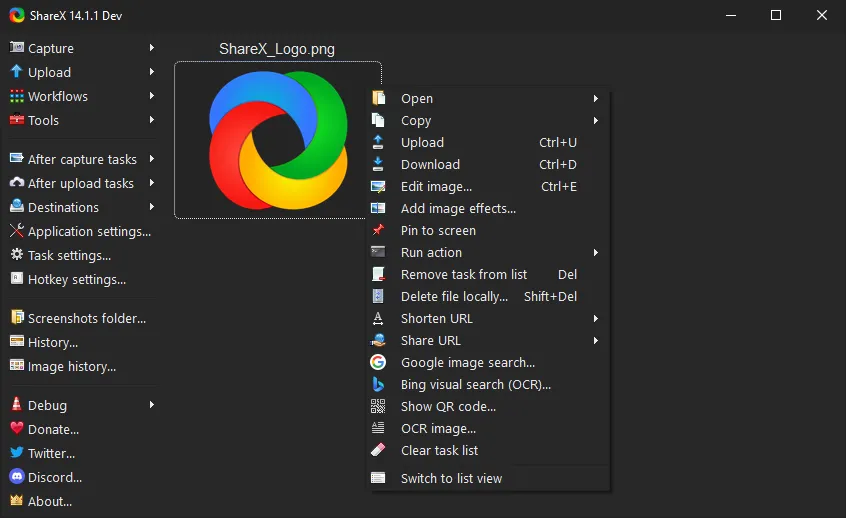 Giao diện ShareX với ảnh chụp màn hình và menu chuột phải mở, minh họa tính năng chụp và chỉnh sửa
Giao diện ShareX với ảnh chụp màn hình và menu chuột phải mở, minh họa tính năng chụp và chỉnh sửa
Hơn nữa, bạn có thể cấu hình ShareX để tự động tải ảnh chụp màn hình lên dịch vụ đám mây ưa thích của mình.
8. OnlyOffice: Bộ Ứng Dụng Văn Phòng Thay Thế Hiệu Quả
Microsoft Office thống trị không gian bộ ứng dụng văn phòng, và vì những lý do chính đáng, nhưng nếu bạn đang tìm kiếm một lựa chọn mã nguồn mở miễn phí thay thế, OnlyOffice là một lựa chọn tuyệt vời.
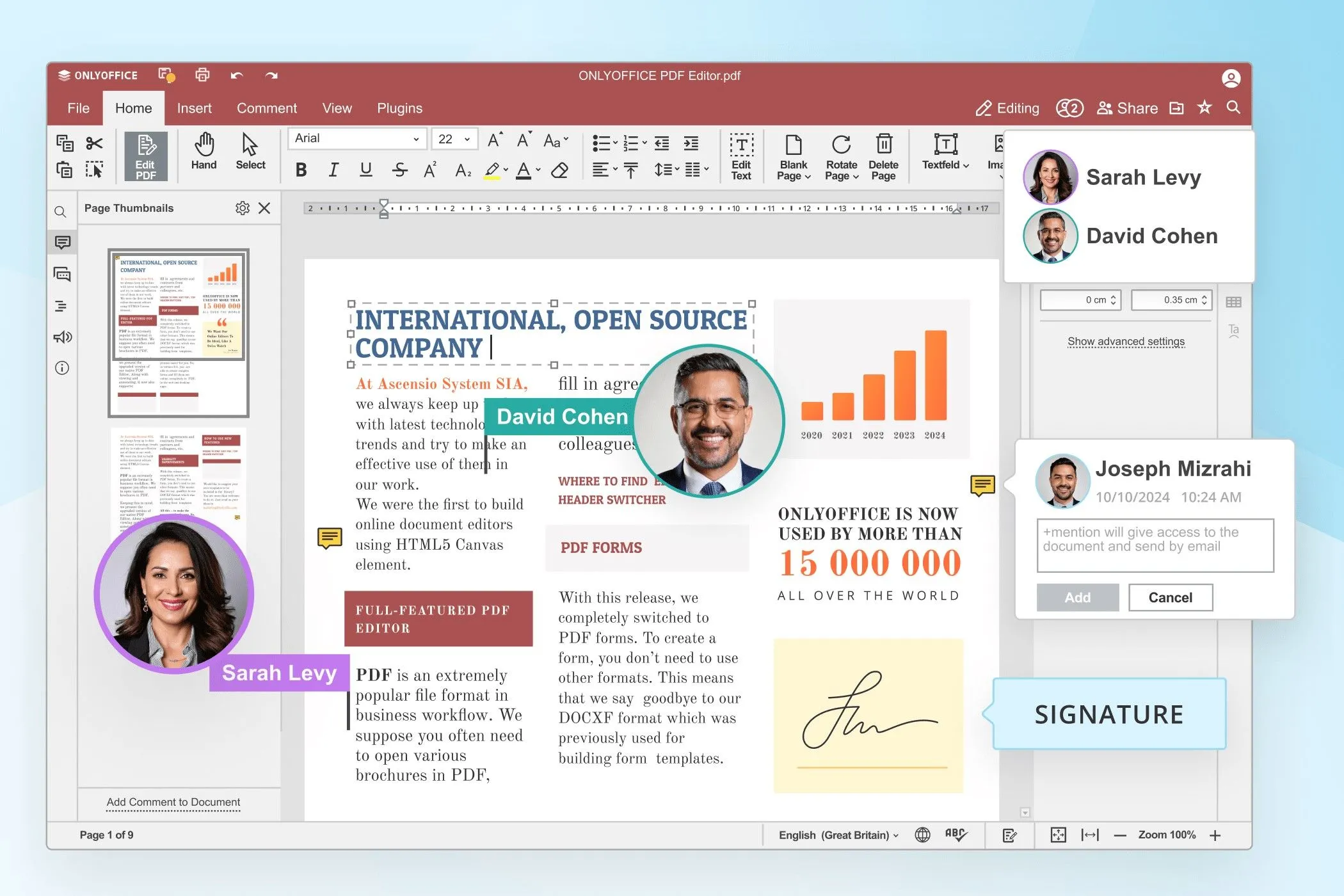 Trình chỉnh sửa PDF của OnlyOffice, minh họa giao diện tương tự Microsoft Office
Trình chỉnh sửa PDF của OnlyOffice, minh họa giao diện tương tự Microsoft Office
Với giao diện rất giống Microsoft Office, OnlyOffice giúp việc chuyển đổi trở nên liền mạch cho người dùng từ bộ ứng dụng của Microsoft. Nó hỗ trợ tất cả các định dạng tệp Office và bao gồm các công cụ cộng tác thời gian thực, cho phép các nhóm làm việc cùng nhau trên tài liệu một cách dễ dàng.
9. WeKan: Quản Lý Dự Án Kanban Linh Hoạt Và Riêng Tư
Nếu bạn yêu thích các bảng Kanban, WeKan là một công cụ mã nguồn mở dành cho quản lý tác vụ trực quan. Bạn có thể tạo các bảng (boards), danh sách (lists) và thẻ (cards) để tổ chức quy trình làm việc. Mỗi tác vụ có thể được di chuyển giữa các danh sách để thay đổi trạng thái của nó (Ví dụ: Cần làm > Đang tiến hành > Đã xong).
Bạn cũng có thể đặt thời hạn, thêm nhãn để phân loại tốt hơn, giao nhiệm vụ cho các thành viên trong nhóm, và thậm chí đính kèm tệp hoặc bình luận để cộng tác tốt hơn. Vì là tự host, WeKan mang lại sự riêng tư cao hơn, trở thành một nền tảng quản lý dự án thay thế cho những ai muốn kiểm soát tốt hơn hệ thống của mình.
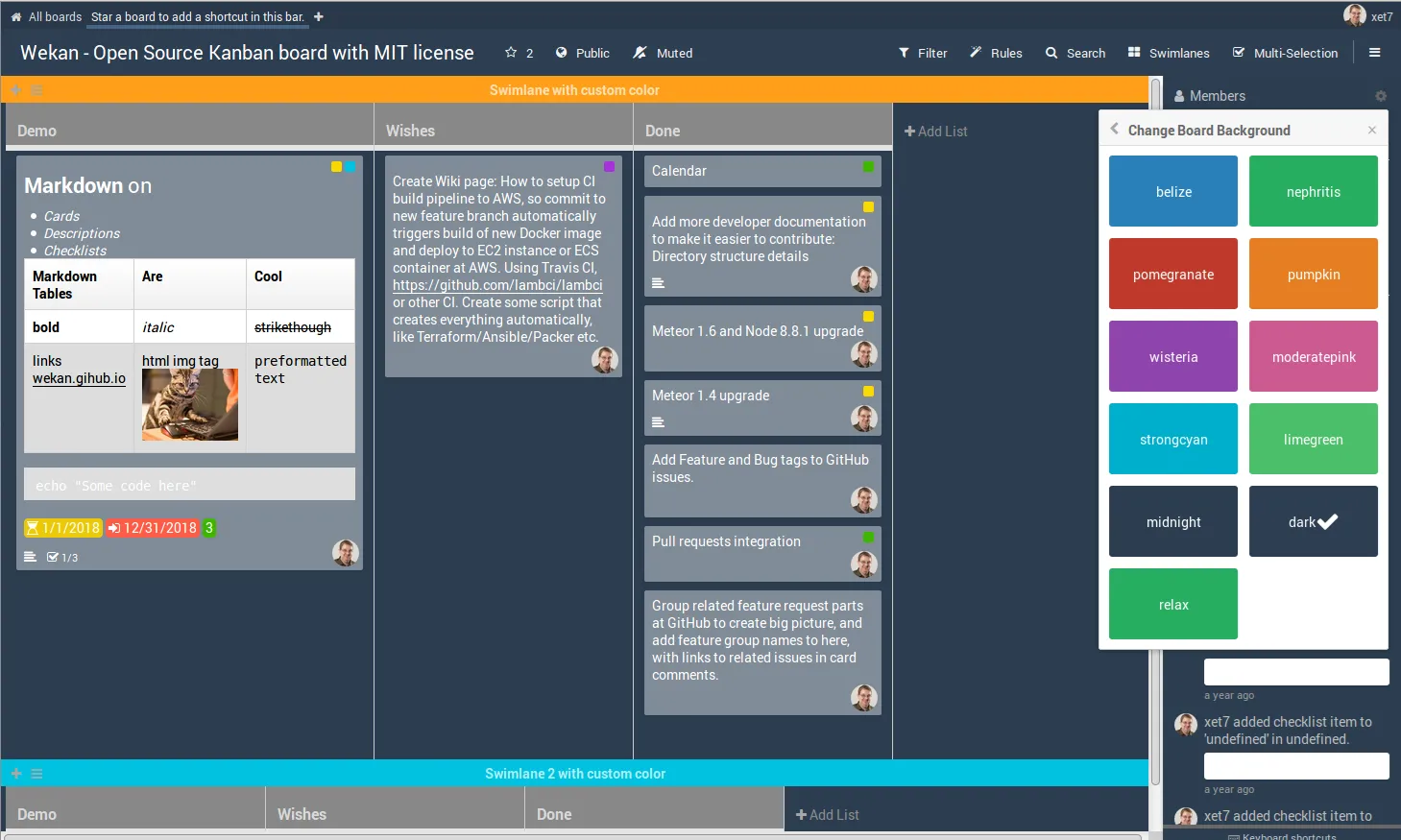 Giao diện WeKan hiển thị một bảng Kanban đang mở, giúp quản lý công việc và dự án trực quan
Giao diện WeKan hiển thị một bảng Kanban đang mở, giúp quản lý công việc và dự án trực quan
Cho dù bạn cần lưu trữ đám mây, quản lý email, ghi chú hay các công cụ cộng tác, những lựa chọn mã nguồn mở với bộ tính năng mạnh mẽ này đều cung cấp các giải pháp linh hoạt mà không phát sinh chi phí định kỳ. Ngoài việc tiết kiệm chi phí, chúng còn mang lại quyền kiểm soát lớn hơn đối với dữ liệu cá nhân và công việc của bạn. Hãy trải nghiệm và khám phá những lợi ích to lớn mà các ứng dụng mã nguồn mở này mang lại cho năng suất của bạn ngay hôm nay!


